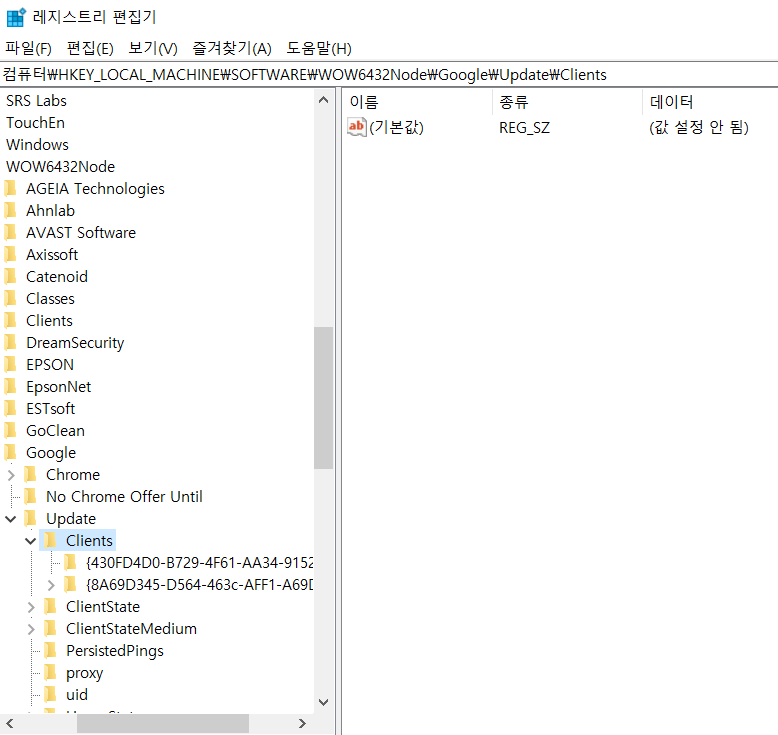티스토리 뷰
목차
크롬 브라우저는 안전성과 편리함으로 인해 많은 사랑을 받고 있습니다. 이 글을 통해 크롬 다운로드 방법과 사용법에 대해 알려드리겠습니다.
크롬 다운로드 방법

- 크롬 홈페이지에 접속합니다.
- [Chrome 다운로드]를 클릭하여 파일을 다운로드합니다.
- 설치한 파일을 더블클릭 하거나 [열기]를 실행합니다.
- '이 앱에서 기기를 변경할 수 있도록 허용하겠습니까?'라는 문구가 나오면 [예] 클릭
- 자동으로 설치 완료됩니다.
크롬 다운로드 오류 해결
'설치 파일을 찾을 수 없음' 일 경우
- [시작] 메뉴에 [실행]을 클릭합니다.
- regedit를 입력하여 '레지스트리 편집기'를 실행합니다.
- HKEY_LOCAL_MACHINE\SOFTWARE\WOW6432Node\Google\Update\Clients를 엽니다.
- 430FD4D0-B729-4F61-AA34-91526481799D를 오른쪽 버튼을 클릭해 삭제합니다.
- 편집기를 닫고 크롬을 다시 설치해 봅니다.
오류 7, 12, 13, 35, 57, 102, 103이 발생한 경우
- 컴퓨터 하드디스크의 충분한 공간 만들기: 필요 없거나 오래된 파일 삭제 및 캐시 파일 삭제
- 알약, v3 같은 백식프로그램 중단: 크롬 설치파일을 차단하는 경우가 있어서 설치할 때는 백신프로그램 사용 중지
크롬 사용법
크롬은 구글 아이디 하나만 있으면 PC와 스마트폰에서 검색기록, 결제정보 등이 연동이 가능합니다. 동기화 설정 방법은 다음과 같습니다.
- 크롬에서 구글 계정으로 로그인합니다.
- 오른쪽 상단에 점 3개로 되어 있는 '더 보기'를 클릭합니다.
- [설정]에 들어가 '나와 Google의 관계'에서 '동기화 및 Google 서비스'를 클릭합니다.
크롬 단축키
- 실수로 닫거나 마지막으로 닫은 탭 다시 열기: ctrl + shift + T
- 인터넷 사용 기록 삭제: ctrl + shift + delete
- 화면 확대 / 축소: 확대는 [ctrl + +] 축소는 [ctrl + -]
마무리
지금까지 크롬 다운로드 방법 및 오류 해결 방법 그리고 크롬 사용법에 대해 알려드렸습니다. 이 글을 통해 크롬 다운로드와 크롬 사용법을 알고 적용해 보시길 바랍니다.